Vanwege de vele applicaties en software die tegenwoordig beschikbaar zijn, proberen veel mensen ze graag allemaal uit en installeren ze op hun Windows- en Mac-computers.
De installatie van deze geweldige applicaties en games is echter ook een opening voor virussen en andere kwaadaardige bedreigingen.
Daarom hebben veel ontwikkelaars deze virussen bestreden door antivirussoftware te maken. En een van de bekendste onder allemaal is de Intego-applicatie. Dit artikel gaat over hoe verwijder Intego op Mac met verschillende verwijderingsmethoden:.
Inhoud: Deel 1. Wat is Intego?Deel 2. De eenvoudigste manier om Intego op Mac te verwijderenDeel 3. Handmatige manieren om Intego op Mac te verwijderenDeel 4. Conclusie
Deel 1. Wat is Intego?
Intego wordt beschouwd als de nummer 1 toonaangevende Mac-antivirussoftware. Het is zeer krachtige software die u kan helpen bij het verwijderen van virussen en andere kwaadaardige bedreigingen die rondzwerven en zich verspreiden op uw Mac-pc's.
Maar los daarvan kan het ook bescherm je Mac van andere problemen en virussen die erin proberen te komen. Veel gebruikers zijn zo dol op deze software omdat deze vrij eenvoudig te installeren en te gebruiken is. Bovendien kost het niet zo veel.

Na een tijdje hebben gebruikers echter ontdekt dat de Intego-app ook problemen kan ondervinden binnen zijn rechtsgebied. Daarom wilden veel gebruikers een manier vinden om Intego van Mac te verwijderen in de hoop het probleem op te lossen, terwijl anderen het doen, zodat ze het opnieuw kunnen installeren in de hoop dat het het probleem waarmee ze worden geconfronteerd zal oplossen.
Deel 2. De eenvoudigste manier om Intego op Mac te verwijderen
Mensen gebruiken graag de gemakkelijkste route naar iets. En dat omvat ook het vinden van de gemakkelijkste en snelste manier om Intego van Mac te verwijderen. Zoals we al zeiden, kan Intego veel problemen veroorzaken voor uw computer. Mijn gebruikers willen er vanaf, zodat ze niet meer met dergelijke problemen te maken krijgen.
Ze weten echter niet hoe ze het moeten doen en zelfs als ze het geprobeerd hebben, komt het nog steeds terug op hun computers. Als je gewoon gewoon gesleept het Intego-pictogram naar uw toe uitschot, denkend dat je het eindelijk hebt verwijderd, heb je het mis omdat je alleen de snelkoppeling hebt verwijderd.
Daarom heb je de hulp nodig van een professionele schoonmaaktool zoals de iMyMac PowerMyMac. Dit handige verwijderingsprogramma is een opschoonprogramma waarmee u uw computer kunt opschonen, zoals het lokaliseren en verwijderen van nutteloze en ongewenste bestanden die verborgen zijn op de Mac en gegevens op uw computer.
Het kan u ook helpen uw browsegeschiedenis te wissen om de privacy van uw Mac te beschermen. Dat wil zeggen, als er een browser is die u niet bevalt, kunt u dat ook verwijder het inclusief uw eerdere browsegeschiedenis. Bovendien kan het u ook helpen om meerdere applicaties tegelijkertijd te verwijderen.
Als u geïnteresseerd bent om te leren hoe u de PowerMyMac gebruikt en Intego op Mac volledig verwijdert, volgt u deze stappen hier:
- Installeer de PowerMyMac op uw Mac en voer deze uit
- Klik op de App-verwijderprogramma categorie en selecteer SCAN
- Het zal dan beginnen met het scannen van uw computer op alle applicaties die op uw apparaat zijn geïnstalleerd
- Zoeken en selecteren Intego evenals de andere apps die u wilt verwijderen
- Ga vervolgens verder door de te selecteren CLEAN
- Zodra het verwijderingsproces is voltooid, ziet u een Opgeschoond Voltooid teken pop-up op uw scherm
En zo ben je er nu automatisch in geslaagd om de Intego-app van je Mac-apparaat te verwijderen.

Deel 3. Handmatige manieren om Intego op Mac te verwijderen
Voor degenen die een andere oplossing willen vinden om Intego op Mac te verwijderen, kunt u ook proberen het handmatige proces te gebruiken.
Het handmatige proces kan lang duren, maar het is zeer effectief. Voor de handmatige methode moet u veel moeite en geduld doen en veel tijd vergen. Bovendien moet u ervoor zorgen dat u geen enkele stap mist, anders zou u het hele proces kunnen verpesten. Daarom raden we nog steeds aan om de PowerMyMac te gebruiken.
Maar voor degenen die willen weten hoe ze Intego van de Mac kunnen verwijderen door het handmatige proces te gebruiken, volg gewoon deze stappen:
- Ga naar je Activity Monitor en open je Finder
- Selecteer Toepassingen en selecteer vervolgens de Intego-app
- Kies Verplaatsen naar Prullenbak en klik vervolgens met de rechtermuisknop uitschot
- Ga terug naar je Vinder, kiezen Go, kies Ga naar map, en voer dan in
~/Libraryen klik op Ga - Zoek en selecteer alle mappen en bestanden die betrekking hebben op de Intego-app en verwijder ze vervolgens
- Ga terug naar je Prullenmand en kies dan Prullenbak legen nog een keer
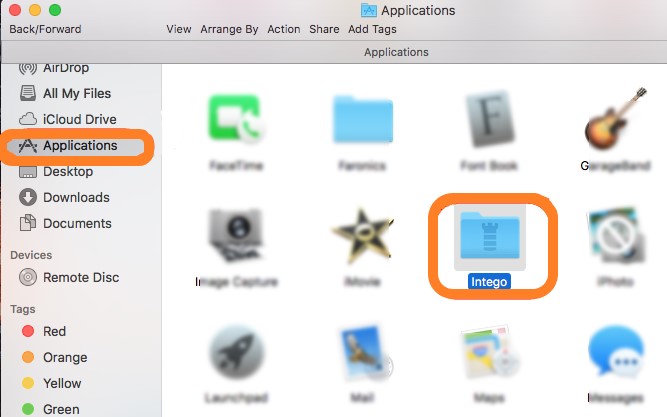
Of u kunt ook proberen het andere handmatige proces van het verwijderen van Intego op uw Mac te gebruiken door het Uninstaller-pakket te gebruiken. Volg hiervoor deze stappen:
- Installeer Intego weer
- Open vervolgens het Uninstaller-pakket
- En ten slotte dubbelklikt u op de optie Verwijderen
Zo verwijder je Intego op Mac volledig en succesvol. Als u het Intego-pictogram rechtstreeks naar uw prullenbak sleept, wordt het niet verwijderd. U verwijdert in plaats daarvan alleen de sneltoets. Om nog maar te zwijgen van het feit dat de app nog steeds op uw computer is geïnstalleerd, samen met de bijbehorende bestanden. Daarom moet u ervoor zorgen dat u elke stap volgt die we hierboven hebben gegeven, zodat u de app grondig van uw apparaat kunt verwijderen.
Deel 4. Conclusie
Voor degenen die willen verwijder Intego op Mac, opnieuw vereisen we dat je een van de twee methoden volgt die we hierboven hebben gegeven. U kunt kiezen voor het handmatige proces of met behulp van een professionele schoonmaak tool zoals de PowerMyMac.
Door deze tool te gebruiken, kunt u gemakkelijk en zonder al te veel gedoe elke toepassing van uw apparaat verwijderen. Afgezien daarvan kan de PowerMyMac ook andere functies op uw apparaat uitvoeren door het op te schonen en wat ruimte vrij te maken.



